Forfatter:
Charles Brown
Oprettelsesdato:
10 Februar 2021
Opdateringsdato:
1 Juli 2024

Indhold
- At træde
- Metode 1 af 3: Sådan tilbagekaldes e-mails i Outlook 2010 og 2013
- Metode 2 af 3: Sådan tilbagekaldes e-mails i Outlook 2007
- Metode 3 af 3: Sådan tilbagekaldes en e-mail i Outlook 2003
- Advarsler
Microsofts Outlook giver dig mulighed for at huske en sendt e-mail i dit udvekslingsnetværk. Hvis du ved et uheld sender en e-mail til en kollega, kan du prøve at huske den, før den kan læses. Følg instruktionerne nedenfor for at hente en e-mail i Outlook 2003, 2007, 2010 og 2013.
At træde
Metode 1 af 3: Sådan tilbagekaldes e-mails i Outlook 2010 og 2013
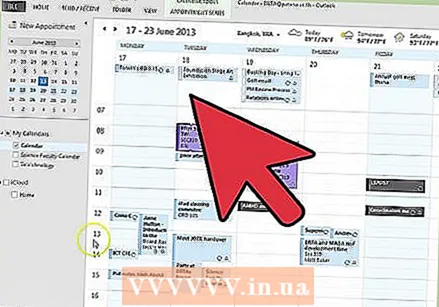 Åbn Outlook straks efter at have opdaget, at du har sendt en forkert e-mail.
Åbn Outlook straks efter at have opdaget, at du har sendt en forkert e-mail.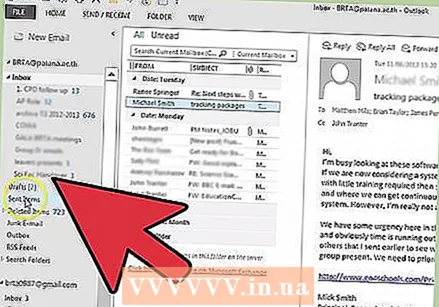 Gå til mappen Sendte poster.
Gå til mappen Sendte poster.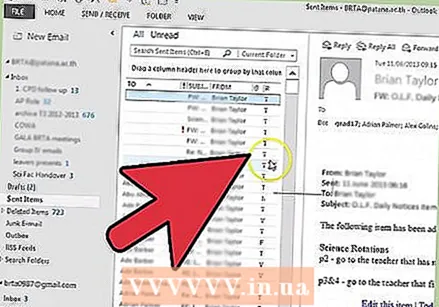 Åbn den e-mail, du vil huske.
Åbn den e-mail, du vil huske.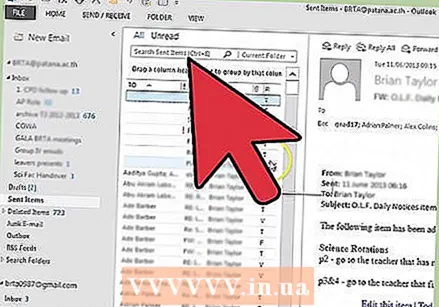 Vælg "File"> "Info.” Du skal nu se flere muligheder på højre side af skærmen, herunder "Send besked igen og tilbagekald." Klik på denne mulighed.
Vælg "File"> "Info.” Du skal nu se flere muligheder på højre side af skærmen, herunder "Send besked igen og tilbagekald." Klik på denne mulighed. 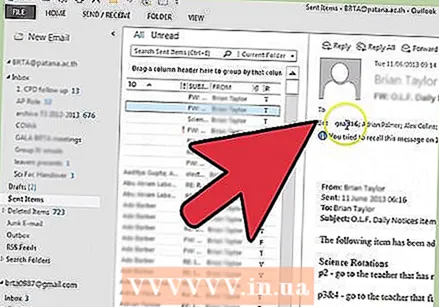 Vent til dialogboksen "Hent denne meddelelse" åbnes.
Vent til dialogboksen "Hent denne meddelelse" åbnes.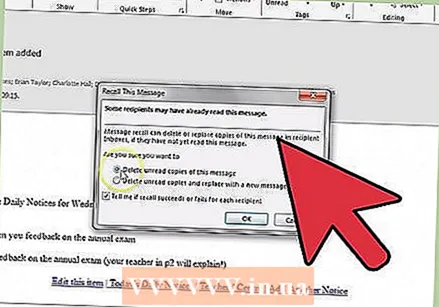 Vælg 1 eller 2 muligheder. Du kan slette ulæste kopier af e-mailen eller oprette en ny besked for at erstatte de slettede kopier.
Vælg 1 eller 2 muligheder. Du kan slette ulæste kopier af e-mailen eller oprette en ny besked for at erstatte de slettede kopier. - Klik på alternativknappen efter eget valg.
- Hvis det er nødvendigt, skal du markere afkrydsningsfeltet, hvor du vil modtage en besked om, hvorvidt handlingen har været vellykket for hver modtager af e-mailen. Marker ikke dette afkrydsningsfelt, hvis du har sendt en masse-e-mail, ellers bliver din indbakke snart fyldt op.
- Når du har foretaget dit valg, skal du trykke på “OK”.
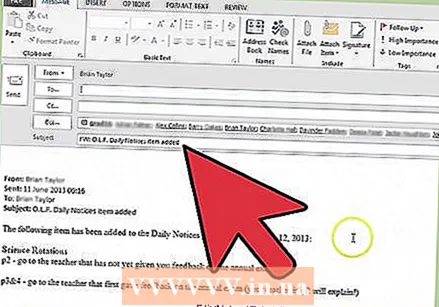 Omskriv din besked, hvis du vælger erstatningsindstillingen. Send det igen.
Omskriv din besked, hvis du vælger erstatningsindstillingen. Send det igen. 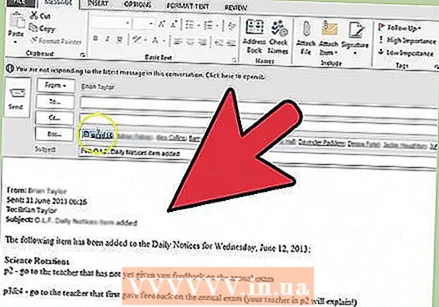 Gå tilbage til meddelelsen, og tjek fanen Rapport for at se, om tilbagekaldelsen af e-mailen var vellykket.
Gå tilbage til meddelelsen, og tjek fanen Rapport for at se, om tilbagekaldelsen af e-mailen var vellykket.- Du kan også bruge sektionen Sporing i e-mail-overskriften til at se resultaterne for alle dine tilbagekaldelser.
Metode 2 af 3: Sådan tilbagekaldes e-mails i Outlook 2007
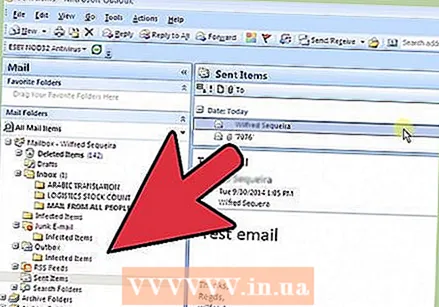 Se i mappen Sendte poster.
Se i mappen Sendte poster.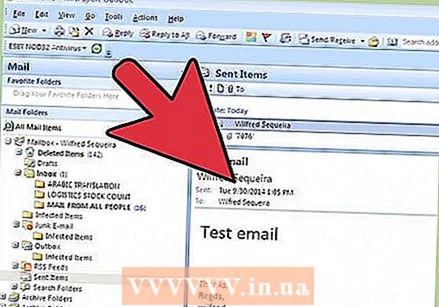 Find og vælg den e-mail, du vil slette eller erstatte. Sørg for, at e-mailen sendes via en udvekslingsserver og ikke via en anden parts e-mail-server.
Find og vælg den e-mail, du vil slette eller erstatte. Sørg for, at e-mailen sendes via en udvekslingsserver og ikke via en anden parts e-mail-server. 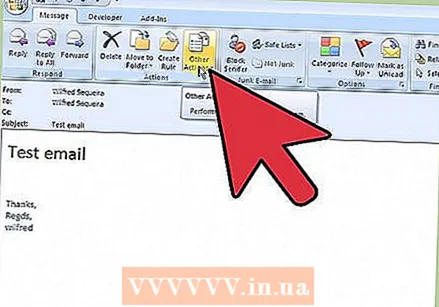 Vælg "Handlinger" i overskriften på meddelelsen.
Vælg "Handlinger" i overskriften på meddelelsen.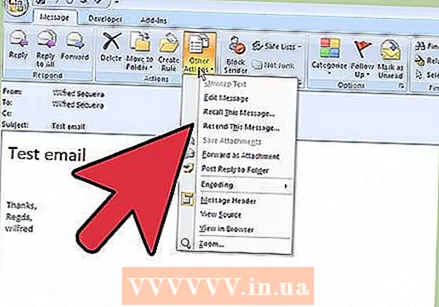 Vælg “Andre handlinger.”
Vælg “Andre handlinger.”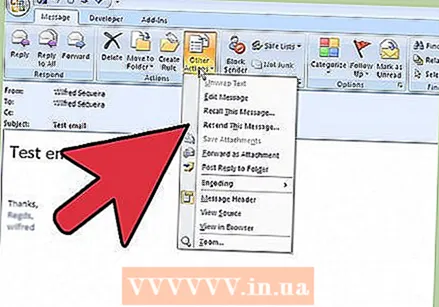 Rul ned og vælg “Hent denne meddelelse.”
Rul ned og vælg “Hent denne meddelelse.”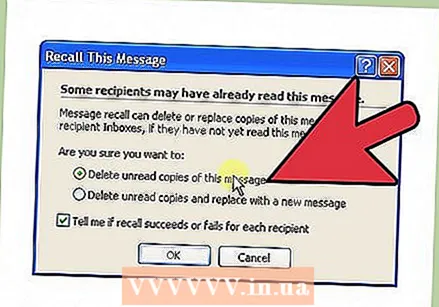 Beslut om du bare vil slette ulæste e-mails, eller om du også vil erstatte dem. Klik på “OK”, når du har foretaget dit valg.
Beslut om du bare vil slette ulæste e-mails, eller om du også vil erstatte dem. Klik på “OK”, når du har foretaget dit valg. - Du kan også angive i Outlook 2007 og 2003, om du vil modtage en e-mail med en bekræftelse på, at tilbagekaldelsen af meddelelserne er vellykket.
Metode 3 af 3: Sådan tilbagekaldes en e-mail i Outlook 2003
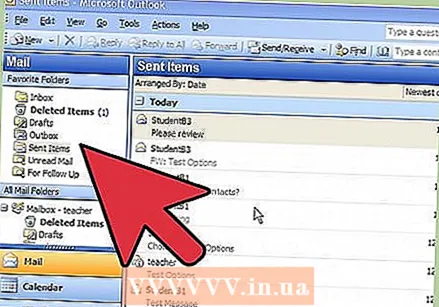 Sørg for, at e-mailen blev sendt via en udvekslingsserver. Dette betyder, at e-mailen blev sendt til en virksomheds- eller udvekslingsserveradresse i stedet for en onlinetjeneste som Hotmail og Yahoo.
Sørg for, at e-mailen blev sendt via en udvekslingsserver. Dette betyder, at e-mailen blev sendt til en virksomheds- eller udvekslingsserveradresse i stedet for en onlinetjeneste som Hotmail og Yahoo. 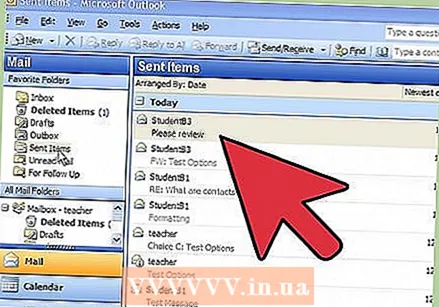 Åbn Microsoft Outlook. Du skal prøve at hente e-mailen straks efter afsendelse.
Åbn Microsoft Outlook. Du skal prøve at hente e-mailen straks efter afsendelse. - Den kan ikke hentes, når den er åbnet.
 Gå til Sendte varer. Denne mappe indeholder en liste over alle beskeder, du har sendt.
Gå til Sendte varer. Denne mappe indeholder en liste over alle beskeder, du har sendt. 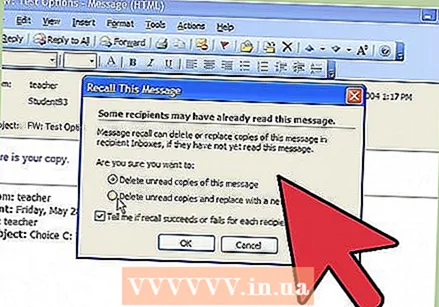 Klik på den besked, du vil huske. Sørg for, at det er åbent i vinduet til højre for kolonnen Sendte meddelelser.
Klik på den besked, du vil huske. Sørg for, at det er åbent i vinduet til højre for kolonnen Sendte meddelelser.  Vælg menuen Handlinger øverst. Rul ned i rullemenuen.
Vælg menuen Handlinger øverst. Rul ned i rullemenuen. 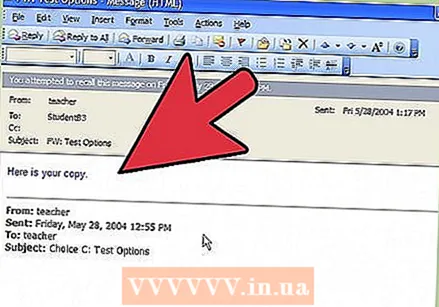 Vælg “Hent denne meddelelse.”
Vælg “Hent denne meddelelse.”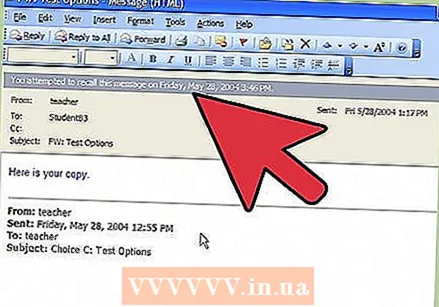 Vælg mellem "Slet ulæste kopier" eller "Slet ulæste kopier, og erstat med en ny besked.”
Vælg mellem "Slet ulæste kopier" eller "Slet ulæste kopier, og erstat med en ny besked.”- Hvis mailen slet ikke var beregnet til at blive sendt, skal du vælge den første mulighed.
- Hvis du har glemt en vedhæftet fil eller ikke har udfyldt e-mailen, skal du vælge den anden mulighed og afslutte e-mailen.
- E-mailen erstattes eller slettes, hvis den ikke læses.
Advarsler
- Denne artikel er i sig selv ret nøjagtig, men du bør aldrig bruge denne funktion. Da det kun fungerer med en aktiv MAPI-forbindelse (hvor personen er logget ind og sandsynligvis læser e-mailen alligevel), vil den i de fleste tilfælde mislykkes. Det fungerer heller ikke med en e-mail via Outlook Web App, smartphone, iMAP / POP3 osv. Det er snarere mere sandsynligt, at brug af Message Recall-meddelelsen resulterer i, at den fejlagtige e-mail bliver sendt mærkbart, så modtageren korrekt læser e-mail. de fleste brugere vil se anmodningen om tilbagekaldelse og straks skynde sig til e-mailen for at læse den.
- Outlook 2003 understøttes ikke længere af Microsoft. Programmet opdateres ikke længere, og teknisk support er ikke længere tilgængelig.



